win7电脑中怎么将无用的用户账户删除-Windows7系统中用户账户的删除方法
在使用windows7系统的时候可能因为一些原因会在电脑上添加多个账户,但是后来其中的一些账户不需要了,因此想把这些账户给删除掉,可有不知道该在哪里进行删除。今天就给大家介绍下在win7电脑中删除用户账户的操作方法,有需要的用户一起来看看吧。
小编推荐:windows7 32位纯净版系统下载
小编推荐:windows7 64位纯净版系统下载

Windows7系统用户账户删除方法介绍
1、点击开始菜单打开【控制面板】,然后将【查看方式】改成【类别】,再点击【添加或删除用户账户】
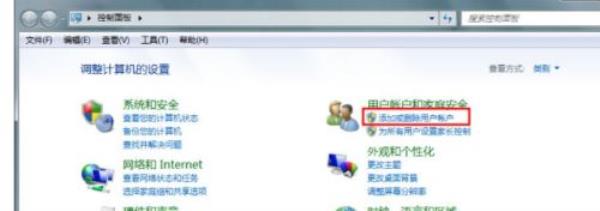
2、然后在【管理用户】界面中点击要删除的用户
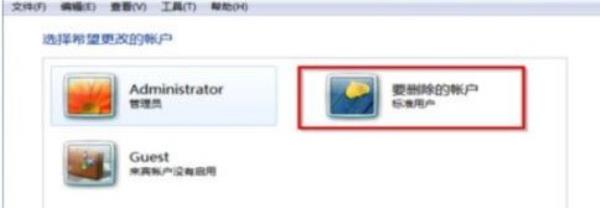
3、在打开的界面中选择左侧的【删除用户】
注意:删除用户之前,如果用户账户下存在重要的文件,需要先备份好。
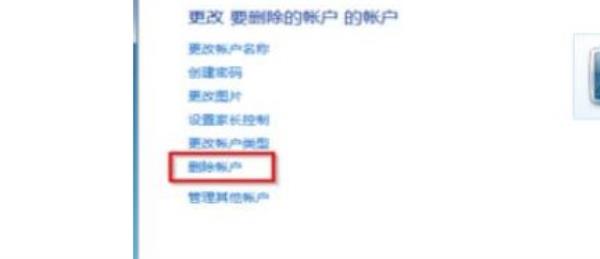
4、然后系统会提示【是否保留账户中的文件】,点击【删除文件】
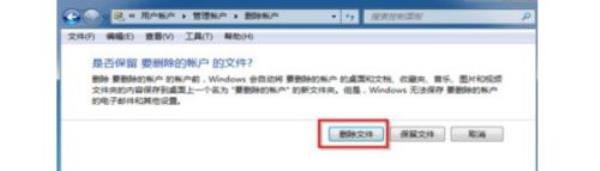
5、最后在显示的界面中点击【删除账户】即可
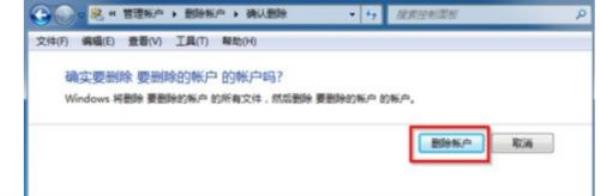
以上就是小编整理的关于Windows7系统用户账户删除方法介绍的相关内容,想了解更多的相关资讯与攻略请关注本网站。




















